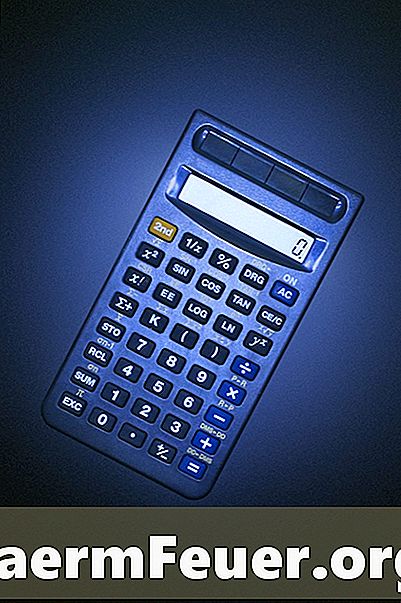
Indhold
- retninger
- Brugervejledninger TI-83 + og TI84 +
- Instruktioner til Casio CFX-9850
- Instruktioner til HP 50g
- tips
En linje med bedst egnet eller lineær regression er den linje, som bedst passer til et sæt data. De er nyttige til at identificere korrelationer mellem variabler og kan også fungere som en hurtig måde at opsummere en stor mængde data på. Selvom du kan skønne en bedre pasform blot ved at se på en graf, kan grafisk regnemaskiner beregne det hurtigt og præcist.
retninger

-
Tryk på knappen "Stat".
-
Brug markøren til at markere "1: Rediger" og tryk "Enter".
-
Indtast dataene for scatter plot. Sæt værdierne for x i "L1" kolonnen og y i "L2" kolonnen.
-
Tryk på "2nd" knappen, efterfulgt af "Y =" for at indtaste statistik graf mode.
-
Tryk på "1" for at vælge scatter plot og tryk "Graph" for at plotte dine data.
-
Tryk på "Stat" knappen og vælg "Calc" ved hjælp af piletasterne.
-
Tryk på "4" og derefter "Enter". På den næste skærm skal du fortælle kalkulatoren, som lister, du vil plotte en linje med den bedste pasform. Tryk på "2nd" knappen, og derefter "1" til "L1". Sæt et komma efter L1 og tryk på "2nd" efterfulgt af "2" til "L2". Tryk på "Enter" og derefter "Graph" for at plotte dit scatter plot med den bedste pasform.
Brugervejledninger TI-83 + og TI84 +
-
Tryk på "Menu" knappen og derefter "2" for at komme ind i "Stat" menuen.
-
Indtast dataene for dit scatter-plot. Sæt x-aksens værdier i kolonnen "L1" og y-aksens værdier i kolonnen "L2". Tryk på knappen "EXE" efter hver værdi for at komme ind på listen.
-
Tryk på "F1" knappen for at komme ind i "Graph" menuen. Tryk på "F1" igen for at plotte din scatter plot.
-
Tryk på "F1" for at vælge "X", der fører dig til den lineære regressionsskærm. Denne skærm viser ligningen for den bedste pasform.
-
Tryk på "F5" for at kopiere linjekvationen automatisk til grafikeditoren. Tryk på "EXE" for at gemme ligningen og "F6" for at vælge "Draw funktion", som er en funktion, der vil placere ligningen øverst i grafen.
Instruktioner til Casio CFX-9850
-
Tryk på orange pil knappen og derefter "5" for at komme ind i "Stat" menuen.
-
Tryk på "3" for at vælge "Fit Data".
-
Brug pileknapperne til at markere det tomme felt ved siden af "ΣDat", og tryk derefter på "F1" for at få adgang til data redigeringsmenuen. Indtast dine data; sæt værdierne for "x" i "L1" kolonnen og dem for "y" i "L2" kolonnen. Tryk på "Enter" for at gemme dine data og vende tilbage til "Stat" menuen.
-
Brug pileknapperne til at markere feltet ud for "Model". Tryk på "Enter" og vælg "Linear Fit" fra den næste menu.
-
Tryk på "F6" for at kopiere din bedste pasform til beregningsgrafefunktionen. Tryk på den hvide pil til venstre og derefter "Graph" for at plotte den linje, der passer bedst til dine data.
Instruktioner til HP 50g
tips
- Hvis du bruger en anden regnemaskine, henvises til manualen for information om "bedst tilpasset linje", "lineær regression" eller "kurveformet" for at finde oplysninger om den bedste pasforms funktion.